Trong thời đại số hóa, những bức ảnh đã trở thành tài sản vô giá, lưu giữ kỷ niệm và khoảnh khắc đáng nhớ. Nhiều người thường nói rằng một cuốn album ảnh là thứ đầu tiên họ sẽ cứu nếu nhà gặp hỏa hoạn. Tuy nhiên, phần lớn chúng ta vẫn chưa thực sự sao lưu thư viện ảnh quý giá của mình một cách đúng đắn. Ngay cả khi bạn sử dụng iCloud để lưu trữ và đồng bộ hóa tất cả ảnh của mình, chúng vẫn chưa được sao lưu an toàn theo đúng nghĩa.
Vì Sao iCloud Photos Không Phải Là Dịch Vụ Sao Lưu?
Apple có thể tuyên bố iCloud sẽ “sao lưu” ảnh của bạn trong trang hỗ trợ của họ, nhưng trên thực tế, iCloud Photos không phải là một dịch vụ sao lưu dữ liệu hoàn chỉnh. Điều này là do cơ chế hoạt động của iCloud Photos chủ yếu là đồng bộ hóa, chứ không phải tạo ra một bản sao lưu độc lập và an toàn cho dữ liệu của bạn.
Chắc chắn, nếu bạn vô tình xóa một bức ảnh, Apple cho phép bạn khôi phục lại trong vòng 30 ngày từ thùng rác, nhờ iCloud giữ một bản sao. Nhưng nếu bạn không nhận ra mình đã xóa ảnh trong vòng 30 ngày đó, bạn sẽ không còn hy vọng khôi phục lại nó qua iCloud nữa. Tương tự, nếu có bất kỳ vấn đề gì xảy ra với bản sao ảnh trên iCloud – ví dụ, nó bị hỏng dữ liệu (corrupted) – bạn sẽ hoàn toàn mất trắng. Không có một bản “sao lưu” thay thế nào khác để bạn có thể truy cập.
Vấn đề cốt lõi nằm ở chỗ, việc đồng bộ hóa lên iCloud Photos có nghĩa là chỉ có một bản sao thực sự của mỗi bức ảnh của bạn: đó là bản sao trên iCloud. Ngay cả khi bạn tải các bản sao về các thiết bị Apple của mình, chúng sẽ liên tục tham chiếu đến bản gốc trên iCloud. Nếu bản gốc đó bị mất hoặc bị hỏng, thiết bị của bạn sẽ sao chép những lỗi đó vào bức ảnh đã tải về. Đây chính là lý do tại sao iCloud Photos không thể được coi là một giải pháp sao lưu ảnh đáng tin cậy.
Thay vào đó, giải pháp an toàn là tải thư viện iCloud Photos của bạn xuống và tạo một bản sao lưu thực sự của tất cả mọi thứ. Bằng cách này, dữ liệu của bạn sẽ được bảo toàn nếu có bất kỳ sự cố thảm khốc nào xảy ra với iCloud. Đáng tiếc, quá trình này không thể tự động hóa và có thể khá tốn thời gian nếu bạn có một kho ảnh khổng lồ. Bản sao lưu của bạn cũng sẽ không tự động cập nhật mỗi khi bạn chụp ảnh mới; bạn sẽ cần phải cập nhật nó định kỳ. Tuy nhiên, đây là một biện pháp bảo vệ đáng giá và là điều mà tất cả chúng ta nên thực hiện để bảo vệ kho ảnh cá nhân của mình.
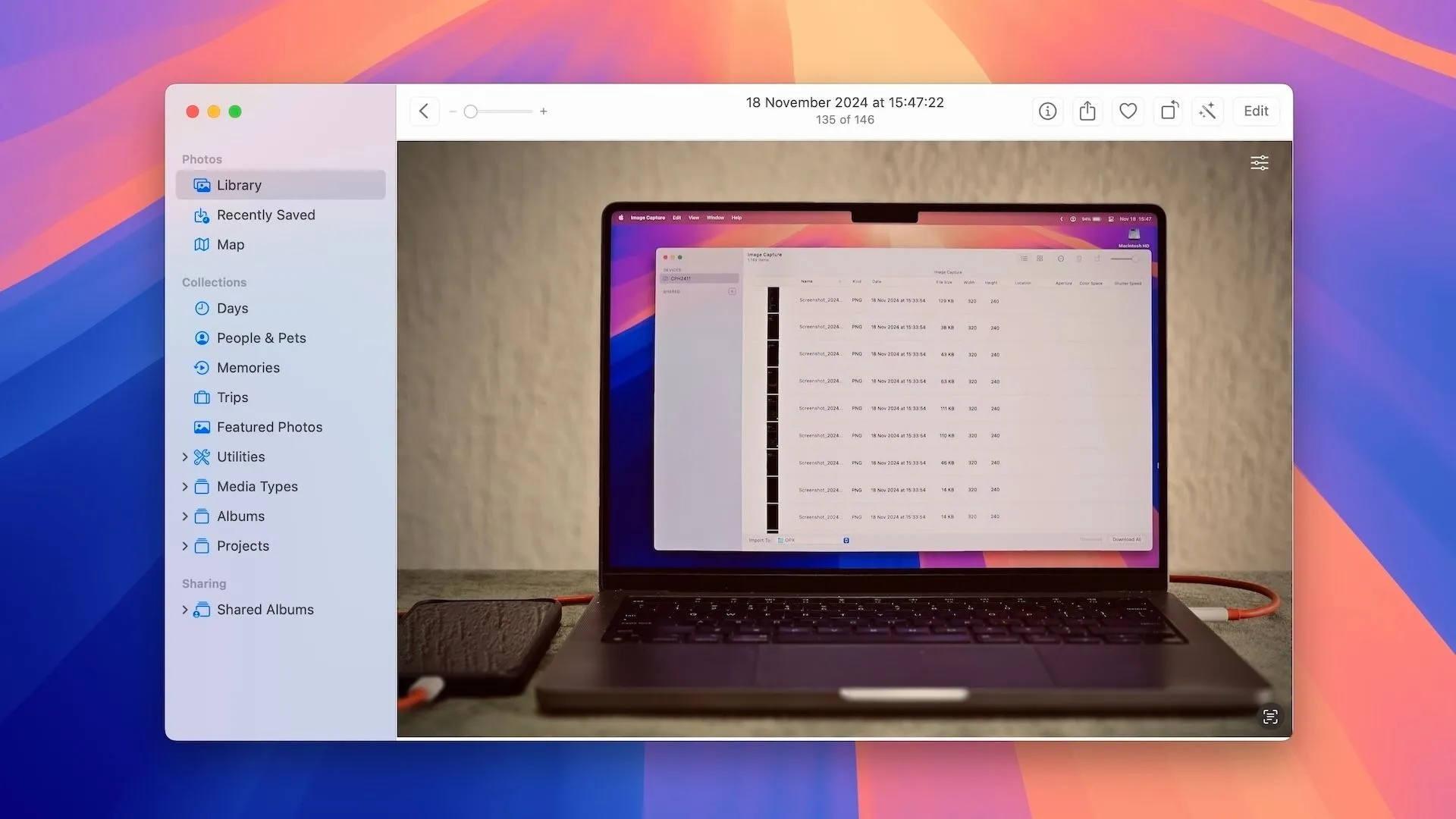 Màn hình ứng dụng Ảnh (Photos) trên macOS hiển thị giao diện quản lý thư viện hình ảnh và video.
Màn hình ứng dụng Ảnh (Photos) trên macOS hiển thị giao diện quản lý thư viện hình ảnh và video.
Hướng Dẫn Tải Ảnh Từ iCloud Về Mac Để Sao Lưu An Toàn
Để thực hiện sao lưu ảnh iCloud một cách hiệu quả, việc tải toàn bộ ảnh gốc về máy Mac là bước đầu tiên và quan trọng nhất. Mặc dù có thể thực hiện trên iPhone hoặc iPad, nhưng việc sử dụng máy Mac sẽ mang lại trải nghiệm tốt hơn và ít gặp rắc rối hơn.
Chuẩn Bị: Tải Toàn Bộ Ảnh Gốc Về Máy Mac
Bước đầu tiên là tải tất cả ảnh từ iCloud về chính máy Mac của bạn. Mở ứng dụng Ảnh (Photos) và truy cập vào Ảnh (Photos) > Cài đặt (Settings) từ thanh menu. Sau đó, nhấp vào tab “iCloud” và chọn tùy chọn “Tải xuống bản gốc về máy Mac này” (Download Originals to this Mac).
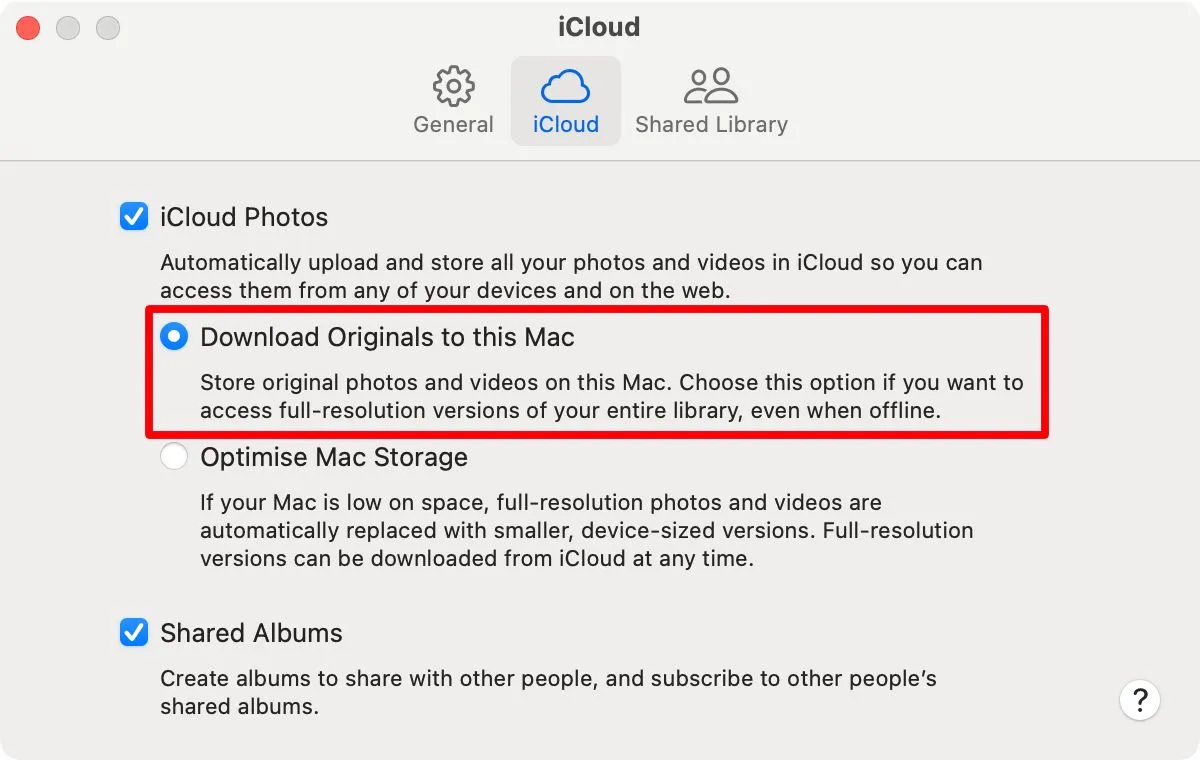 Tùy chọn "Tải xuống bản gốc về máy Mac này" trong cài đặt iCloud của ứng dụng Ảnh trên macOS.
Tùy chọn "Tải xuống bản gốc về máy Mac này" trong cài đặt iCloud của ứng dụng Ảnh trên macOS.
Bạn có thể cần giải phóng một số dung lượng trên máy Mac trước khi thực hiện việc này. Nếu bạn nhận được thông báo yêu cầu hoặc nếu bạn biết rằng dung lượng ảnh iCloud Photos của mình lớn hơn dung lượng trống hiện có, hãy truy cập Cài đặt hệ thống (System Settings) của Mac và chọn Chung (General) > Dung lượng (Storage) để tìm cách giải phóng không gian.
Nếu bạn không thể tạo đủ dung lượng trống trên máy Mac, quá trình sao lưu này sẽ khó khăn hơn một chút. Tuy nhiên, bạn vẫn có thể sao lưu ảnh của mình. Hãy cuộn xuống cuối bài viết này để tìm phương pháp thay thế.
Bạn có thể kiểm tra tiến độ tải xuống ảnh bằng cách cuộn xuống cuối thư viện trong ứng dụng Ảnh. Khi tất cả ảnh đã được tải xuống hoàn tất, đã đến lúc tạo một bản sao của chúng vào một ổ cứng ngoài.
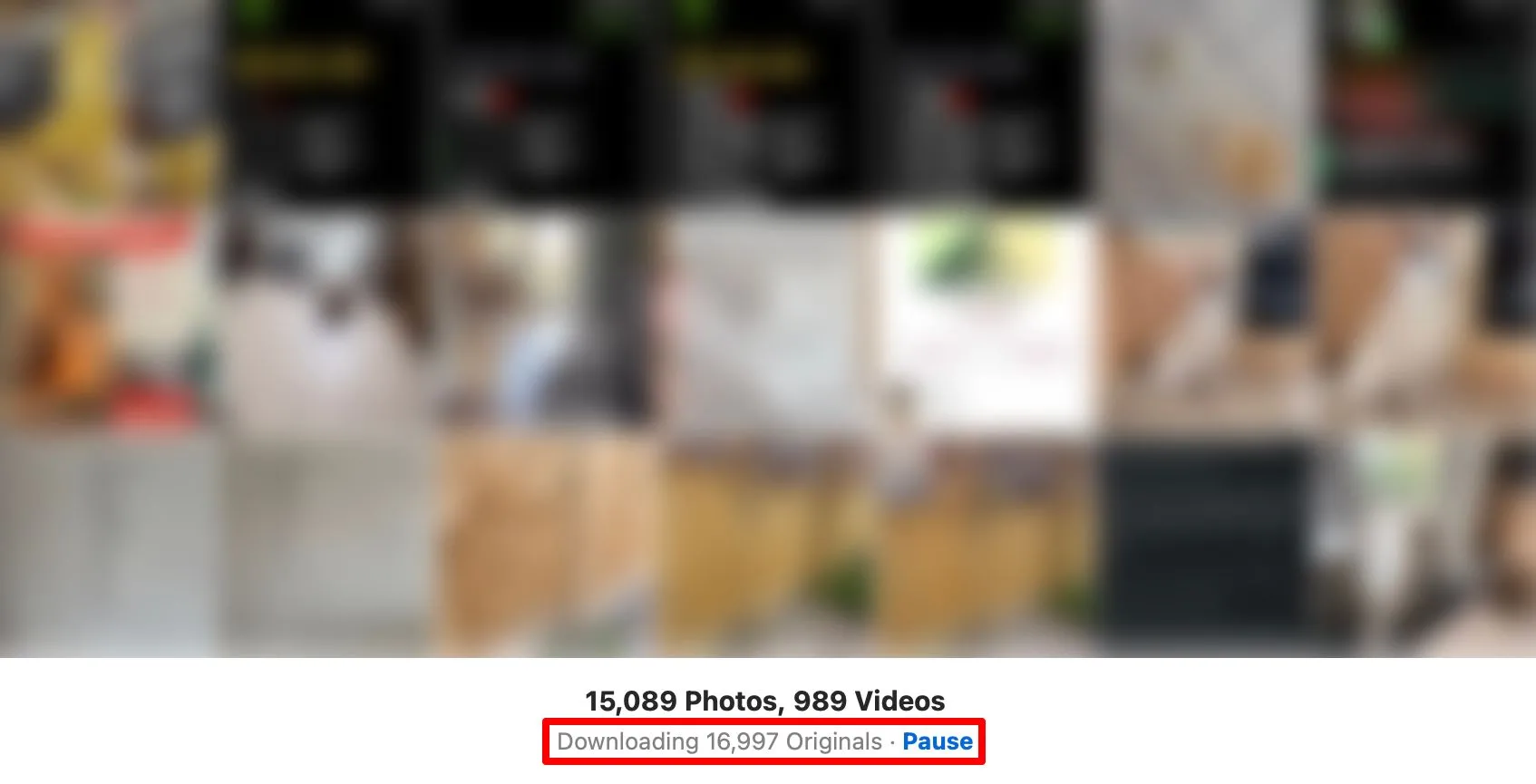 Thanh trạng thái hiển thị quá trình tải xuống thư viện ảnh iCloud về máy Mac trong ứng dụng Ảnh.
Thanh trạng thái hiển thị quá trình tải xuống thư viện ảnh iCloud về máy Mac trong ứng dụng Ảnh.
Tạo Bản Sao Chép Thư Viện Ảnh Ra Ổ Cứng Ngoài
Sau khi đã tải toàn bộ ảnh gốc về máy Mac, bước tiếp theo là tạo một bản sao độc lập của thư viện ảnh đó trên một ổ cứng ngoài. Điều này đảm bảo rằng bạn có một bản sao dự phòng vật lý, tách biệt hoàn toàn khỏi iCloud.
Mở Finder và nhấn Command + Shift + H để truy cập thư mục Home. Bên trong thư mục “Hình ảnh” (Pictures), bạn sẽ tìm thấy tệp tin “Photos Library.photoslibrary”. Tệp này hiện chứa toàn bộ thư viện ảnh iCloud Photos của bạn. Hãy kéo và thả tệp này vào một ổ cứng ngoài để tạo một bản sao, phục vụ mục đích bảo vệ dữ liệu.
Đơn giản vậy thôi, bạn hiện đã có một bản sao thứ hai của tất cả ảnh iCloud Photos của mình trên ổ cứng ngoài. Điều này có nghĩa là nếu bất kỳ điều gì xảy ra, khiến dữ liệu bị mất hoặc hỏng trên iCloud, bạn có thể nhấp đúp vào thư viện đó để mở nó trong ứng dụng Ảnh và tìm thấy bất cứ thứ gì bạn đang thiếu.
Bạn có thể thoải mái quay lại tối ưu hóa dung lượng lưu trữ ảnh trong cài đặt, để xóa các bản sao đã tải về và giải phóng không gian trên máy Mac của mình. Việc này sẽ không ảnh hưởng đến bản sao của mọi thứ bạn vừa thêm vào ổ cứng ngoài.
Lưu ý rằng bản sao lưu trên ổ cứng ngoài sẽ không tự động cập nhật. Bạn sẽ cần lặp lại quy trình này mỗi khi bạn chụp thêm ảnh mới mà bạn muốn bảo vệ.
Tăng Cường Bảo Vệ: Sao Lưu Bản Sao Chép Với Time Machine
Việc có một bản sao lưu ảnh trên ổ cứng ngoài là một khởi đầu tốt, nhưng bạn không nên dừng lại ở đó. Thực hành tốt nhất là đưa ổ cứng ngoài đó vào quy trình sao lưu định kỳ của bạn bằng Time Machine (công cụ này sẽ sao lưu Mac của bạn vào một ổ cứng ngoài riêng biệt khác). Điều này tạo ra một lớp bảo vệ bổ sung, đảm bảo rằng ngay cả bản sao lưu cục bộ của bạn cũng được bảo vệ khỏi hỏng hóc hoặc mất mát.
Để đảm bảo Time Machine bao gồm cả bản sao ổ cứng chứa ảnh của bạn, bạn cần đảm bảo ổ cứng đó được kết nối khi bạn thực hiện sao lưu. Sau đó, truy cập Cài đặt hệ thống (System Settings) > Chung (General) > Time Machine. Nhấp vào “Tùy chọn…” (Options…) để xem danh sách các tệp và thư mục bị loại trừ khỏi bản sao lưu Time Machine của bạn.
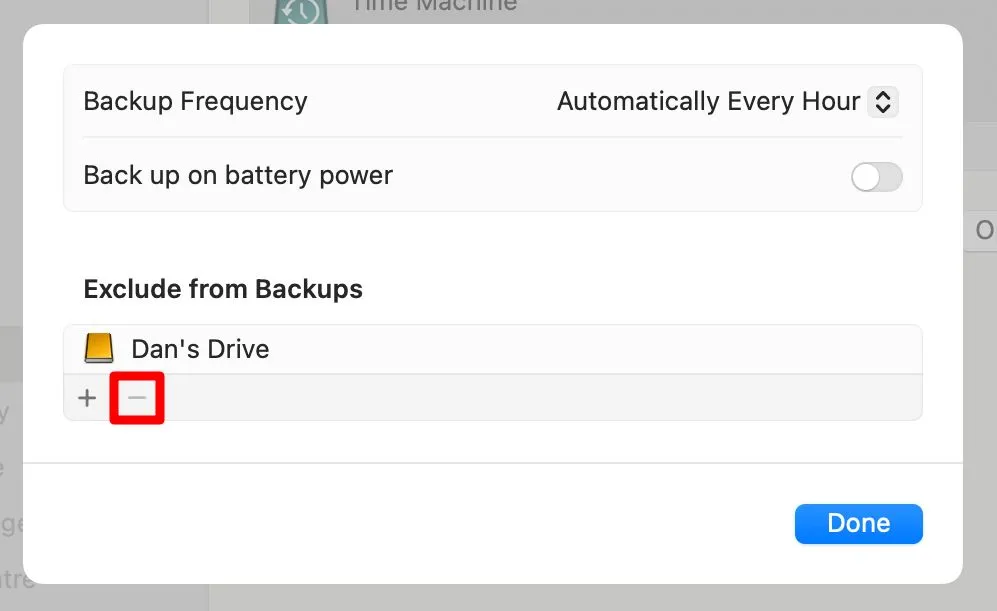 Cửa sổ tùy chọn loại trừ trong cài đặt Time Machine trên macOS hiển thị các thư mục không được sao lưu.
Cửa sổ tùy chọn loại trừ trong cài đặt Time Machine trên macOS hiển thị các thư mục không được sao lưu.
Apple tự động loại trừ các ổ cứng ngoài theo mặc định, vì vậy chỉ cần chọn ổ cứng của bạn từ danh sách này và nhấp vào nút “–”, sau đó nhấp vào “Xong” (Done). Sau khi đã được loại bỏ khỏi danh sách loại trừ, ổ cứng ngoài của bạn – với tất cả ảnh trên đó – sẽ được bao gồm trong tất cả các bản sao lưu Time Machine định kỳ. Chỉ cần đảm bảo bạn giữ kết nối với ổ cứng đó khi sao lưu.
 Một người đang sử dụng MacBook với ứng dụng Time Machine đang mở, minh họa quy trình sao lưu dữ liệu quan trọng.
Một người đang sử dụng MacBook với ứng dụng Time Machine đang mở, minh họa quy trình sao lưu dữ liệu quan trọng.
Xử Lý Trường Hợp Mac Không Đủ Dung Lượng Để Tải Ảnh
Nếu thư viện iCloud Photos của bạn chiếm nhiều không gian hơn dung lượng trống trên máy Mac, bạn sẽ cần tải ảnh trực tiếp vào một ổ cứng ngoài. Để làm được điều này, trước tiên chúng ta cần chuyển thư viện ảnh hiện tại của bạn sang ổ cứng ngoài.
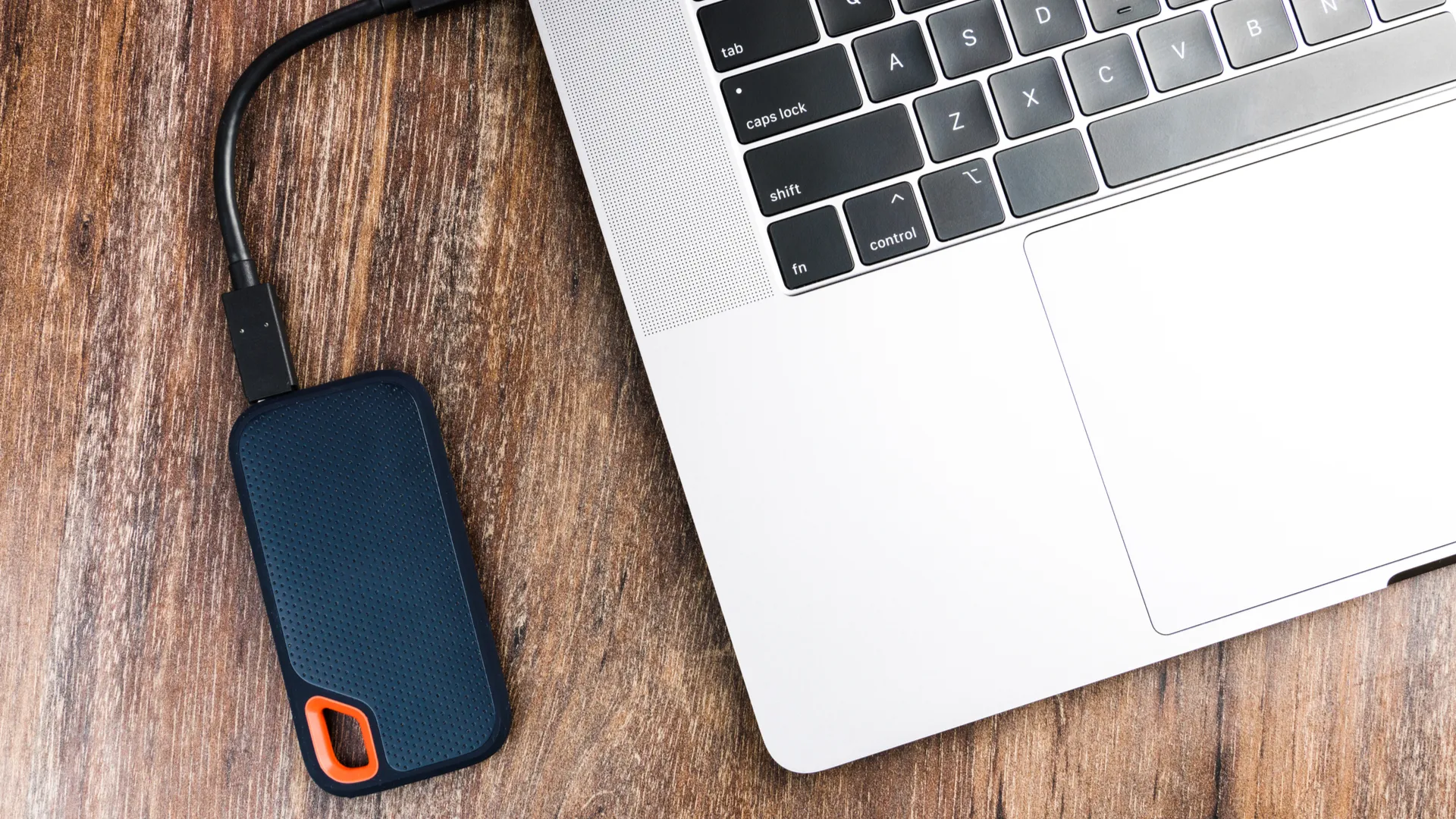 Một ổ cứng SSD di động được đặt cạnh máy tính trên nền gỗ, biểu tượng cho giải pháp lưu trữ mở rộng.
Một ổ cứng SSD di động được đặt cạnh máy tính trên nền gỗ, biểu tượng cho giải pháp lưu trữ mở rộng.
Chuyển Thư Viện Ảnh Hiện Có Sang Ổ Cứng Ngoài
Kết nối ổ cứng ngoài với máy Mac của bạn và đảm bảo nó được định dạng tương thích với Mac, như APFS hoặc Mac OS Extended (Journaled). Điều hiển nhiên là bạn cũng nên đảm bảo nó đủ lớn để chứa toàn bộ thư viện iCloud Photos của bạn.
Bây giờ, bạn cần chuyển thư viện Ảnh hiện có của mình sang ổ đĩa đó. Thoát ứng dụng Ảnh, sau đó mở Finder và truy cập thư mục “Home”, bạn có thể đến đó bằng cách nhấn Command + Shift + H. Mở thư mục “Hình ảnh” (Pictures), sau đó kéo và thả tệp “Photos Library.photoslibrary” vào ổ cứng ngoài của bạn.
Thao tác này sẽ tạo một bản sao của thư viện ảnh, chứ không phải di chuyển nó (điều này tốt). Hãy đổi tên tệp Photos Library trên ổ cứng ngoài của bạn thành “External Photo Library.photoslibrary” hoặc một cái tên tương tự, để chúng ta có thể phân biệt hai thư viện. Bây giờ, chúng ta cần tạm thời đặt thư viện này làm thư viện hệ thống của máy Mac cho ứng dụng Ảnh.
Đặt Ổ Cứng Ngoài Làm Thư Viện Hệ Thống và Tải Ảnh Trực Tiếp
Giữ phím Option và mở ứng dụng Ảnh (Photos). Một hộp thoại sẽ xuất hiện yêu cầu bạn chọn một thư viện, hãy chọn thư viện trên ổ cứng ngoài của bạn và nhấp vào “Chọn thư viện” (Choose Library). Trong thanh menu, hãy vào Ảnh (Photos) > Cài đặt (Settings). Trong tab “Chung” (General), chọn “Sử dụng làm thư viện Ảnh hệ thống” (Use as System Photo Library) và xác nhận trong cửa sổ bật lên tiếp theo.
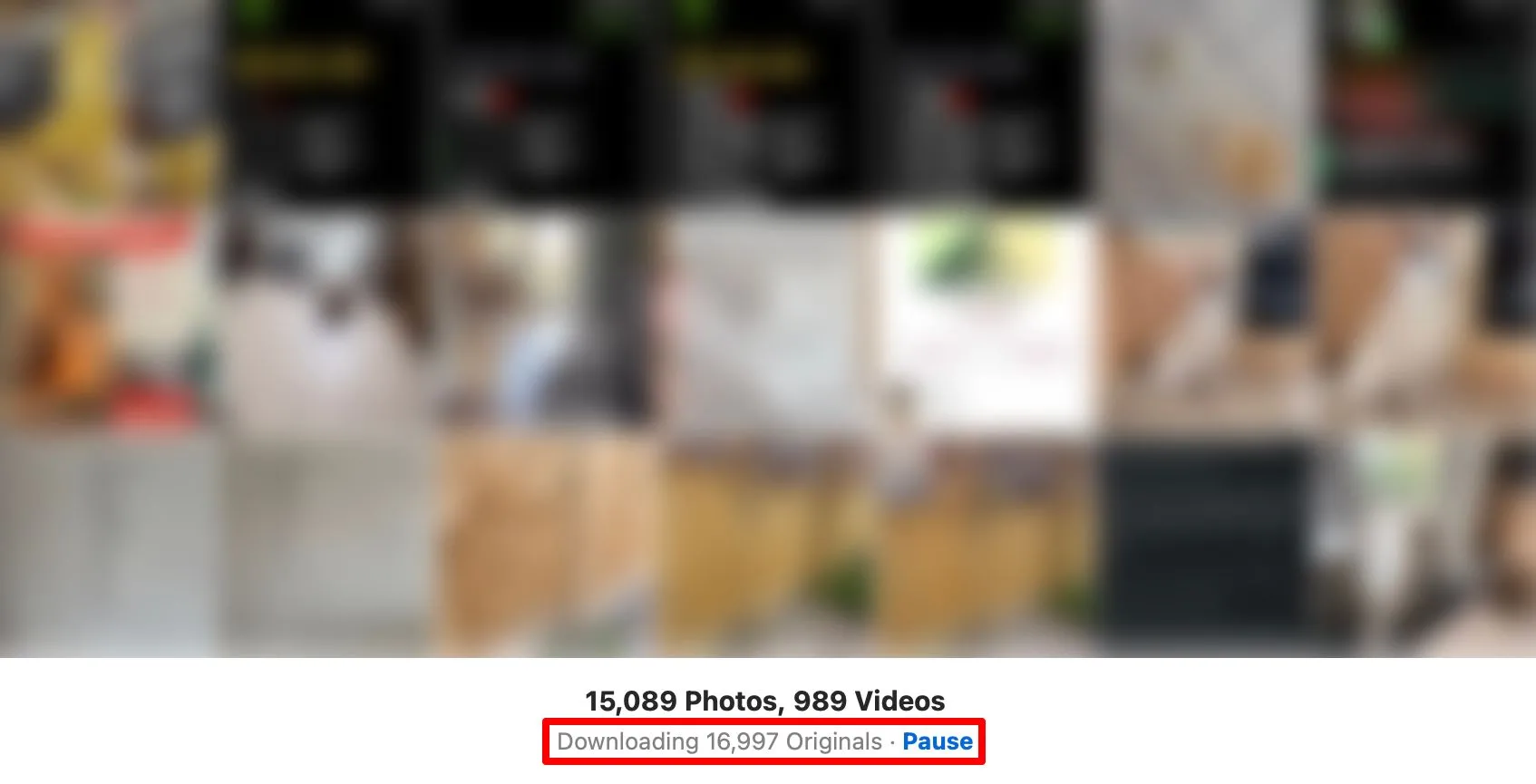 Thanh trạng thái hiển thị quá trình tải xuống thư viện ảnh iCloud về máy Mac trong ứng dụng Ảnh.
Thanh trạng thái hiển thị quá trình tải xuống thư viện ảnh iCloud về máy Mac trong ứng dụng Ảnh.
Sau khi thực hiện xong, bạn có thể chuyển sang tab “iCloud” để bật “Ảnh iCloud” (iCloud Photos) và chọn tùy chọn “Tải xuống bản gốc về máy Mac này” (Download Originals to this Mac). Việc này bây giờ sẽ tải tất cả ảnh của bạn trực tiếp vào tệp thư viện trên ổ cứng ngoài của bạn, giúp bạn không cần phải giải phóng không gian trên ổ đĩa nội bộ của máy Mac. Bạn có thể theo dõi tiến trình của nó ở cuối thư viện của bạn.
Hoàn Tác và Sao Lưu Định Kỳ
Sau khi quá trình tải xuống hoàn tất, bạn sẽ cần chuyển ứng dụng Ảnh trở lại thư viện gốc. Thoát ứng dụng, sau đó giữ phím Option trong khi mở lại và lặp lại các bước trên nhưng chọn tệp “Photos Library.photoslibrary” ban đầu. Cuối cùng, hãy đảm bảo bạn làm theo hướng dẫn ở phần trước để sử dụng Time Machine để sao lưu ổ cứng ngoài chứa ảnh của bạn.
Hãy đảm bảo lặp lại tất cả các bước này định kỳ để cập nhật bản sao lưu thư viện ảnh của bạn, để nó chứa tất cả những bức ảnh mới nhất.
Không thể phủ nhận rằng iCloud Photos là một dịch vụ tuyệt vời. Nhiều người đã là người dùng iCloud hài lòng trong nhiều năm, chỉ vì họ thích việc tất cả ảnh được lưu trữ trên đám mây và có thể truy cập trên tất cả các thiết bị. Tuy nhiên, sẽ là một thảm họa nếu có điều gì đó xảy ra và toàn bộ hoặc một phần thư viện của họ biến mất khỏi máy chủ iCloud. Vì vậy, đừng mạo hiểm.
Đừng chần chừ nữa. Hãy sắm ngay một ổ cứng ngoài và thực hiện các bước này định kỳ để đảm bảo bạn luôn có một bản sao lưu ảnh thực sự trong trường hợp bạn cần đến nó. Hãy bắt đầu bảo vệ kho ảnh quý giá của mình ngay hôm nay!